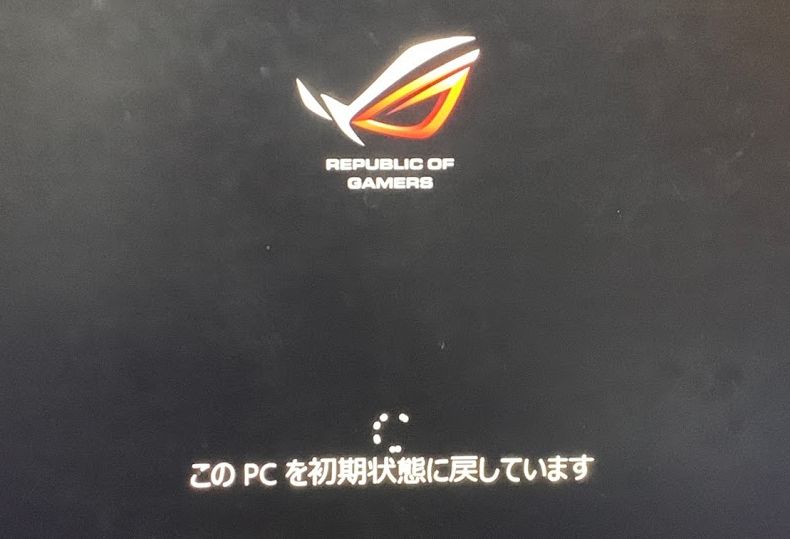HDDをSDDに換装
HDDをSDDに換装すればファイルの読み込みが早くなるかな・・・!?
と思い、HDD2.5からSSD2.5への換装を試みました。

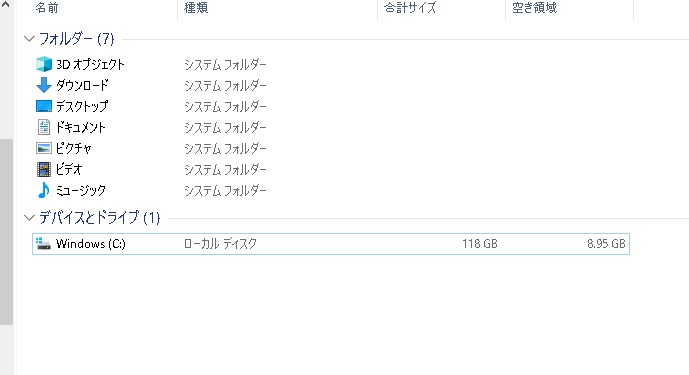
認識・・・しない。
しっかり挿さって・・・いるはずが、うんともすんともドライブが表示されません。
まずはデバイスマネージャーを確認
「システムの詳細設定」
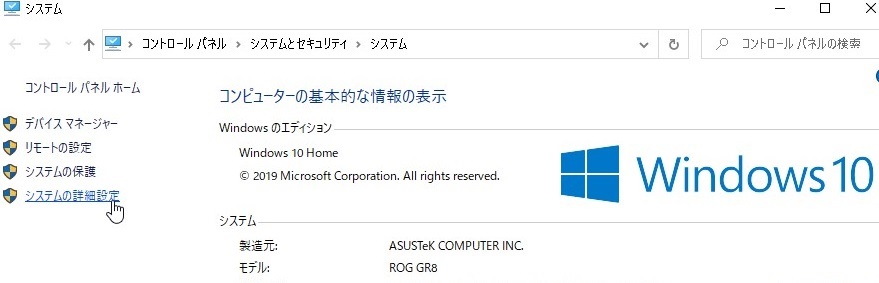
ハードウェア > 「デバイス マネージャー」

SSDの「SanDisk」、SSDはデバイスとして認識されていました。
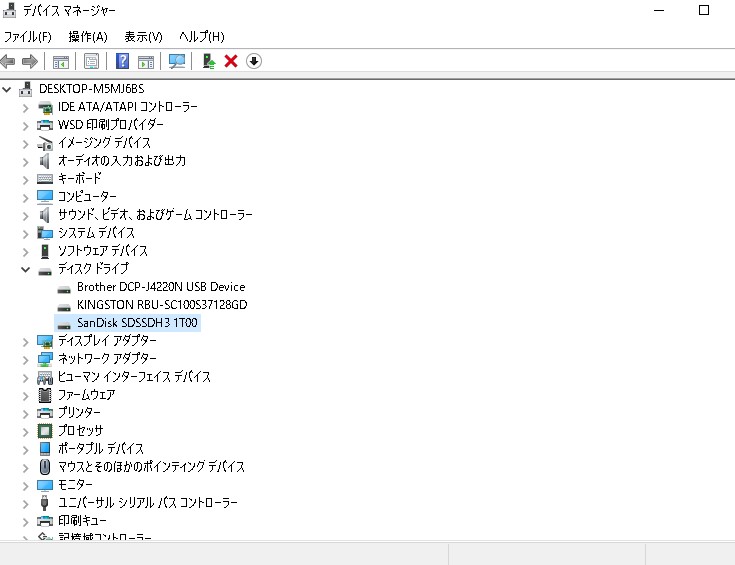
ディスク管理
ウィンドウズアイコン >「ディスクの管理」
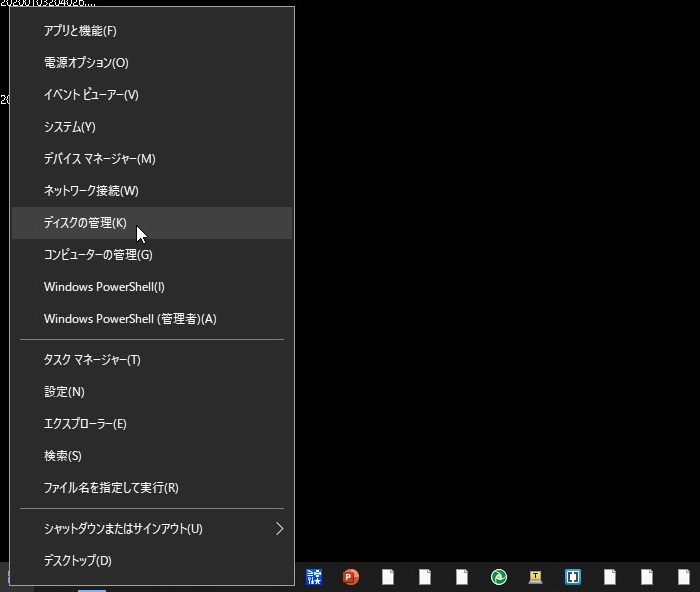
論理ディスク マネージャーがアクセスできるようにするにはディスクを初期化する必要があります。
と表示されるので、ディスクを選択して
選択したディスクに次のパーティション スタイルを使用する:
は「MBR(マスターブートレコード)」を選択したまま、
「OK」を押します。
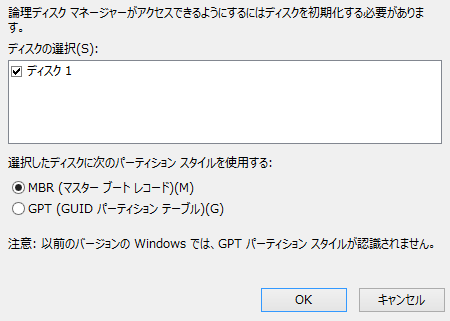
マスターブートレコード(Master Boot Record、略称MBR)とは、PC/AT互換機に於いて、単数または複数のパーティションに分けられたディスクのパーティション外に存在する先頭セクタでブートセクタの一種である。-Wikipedia-
PCの電源が入ってから最初に読み込まれるハードディスク内の場所。
そうすると、SSDのディスクが「未割り当て」になっています。
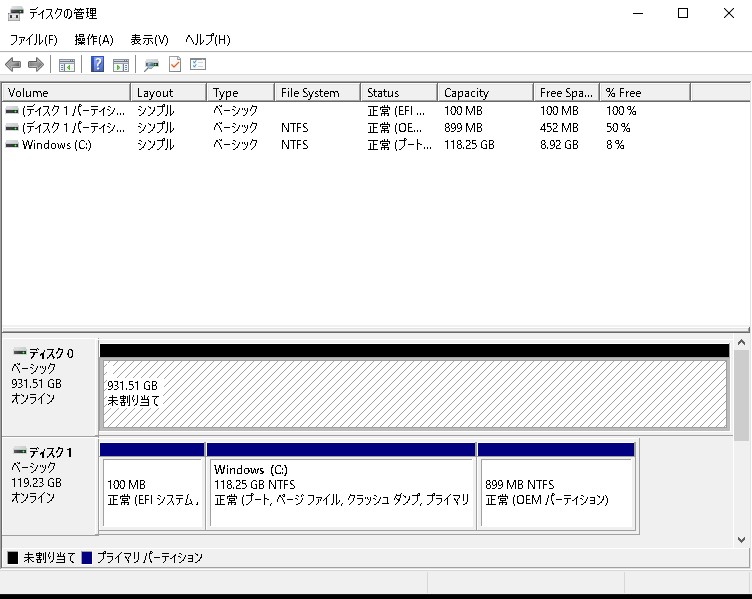
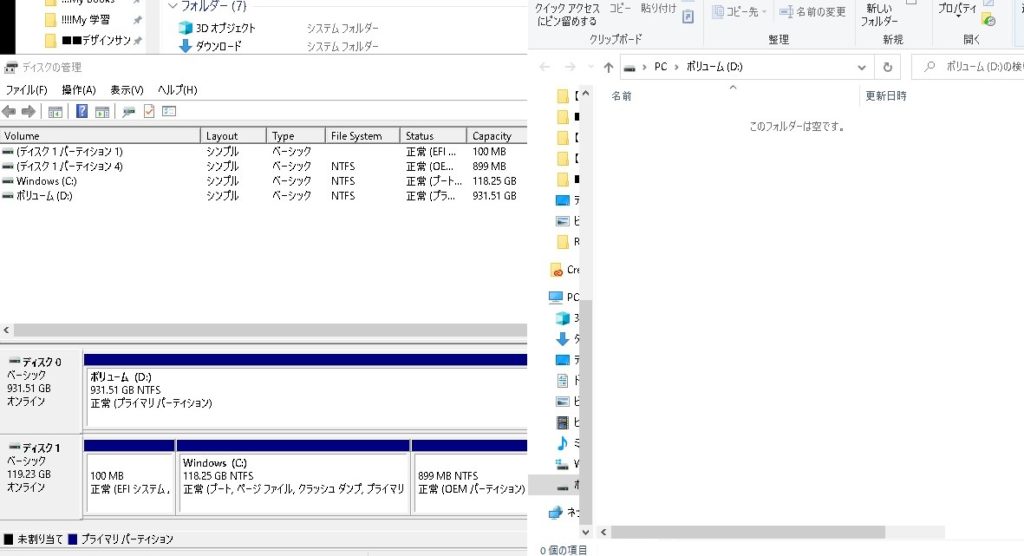
シンプルボリュームの割当
「未割り当て」になっているドライブを右クリックして「新しいシンプルボリューム」を選択します。
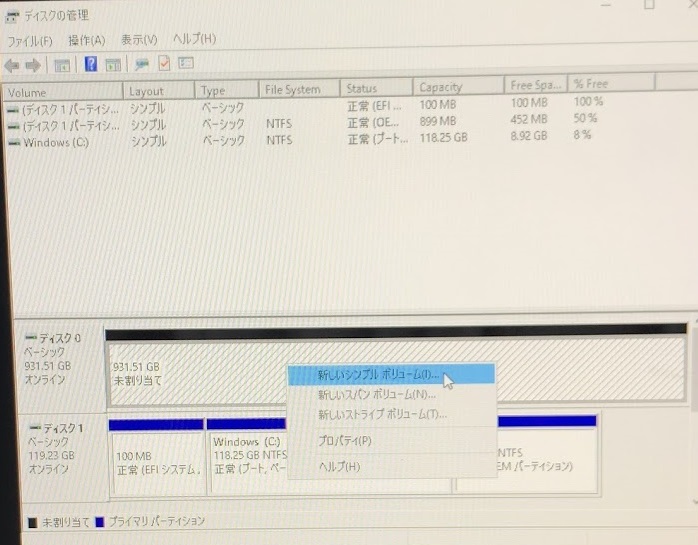
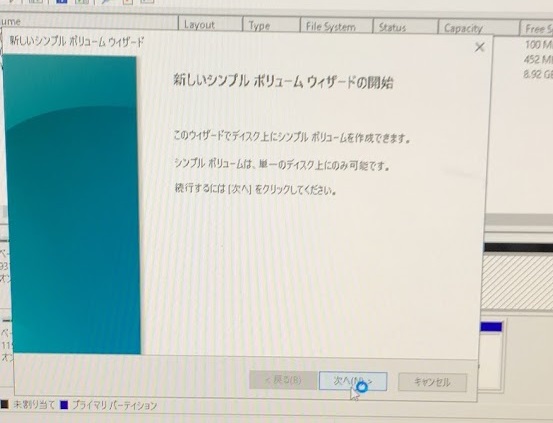
割り当てるディスクの容量は、パーティションを分ける予定が無ければMAX値を割り当てておきましょう。
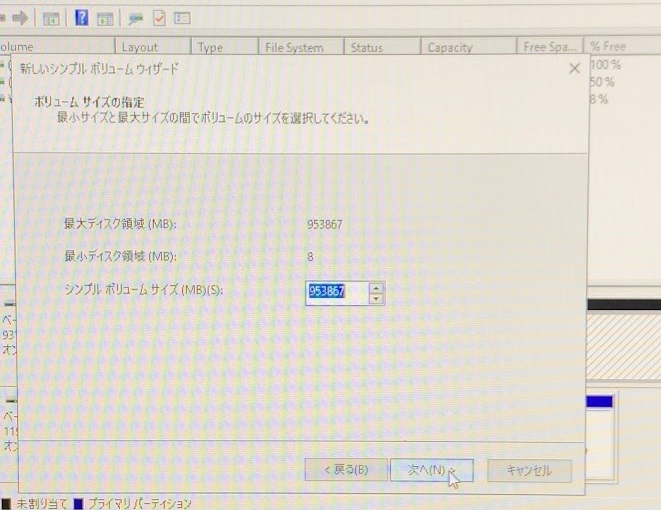
ドライブの割り当て文字は気をつけましょう。元々「D」を使っていたのであれば、同じ「D」ドライブにしておいた方が無難かと思います。
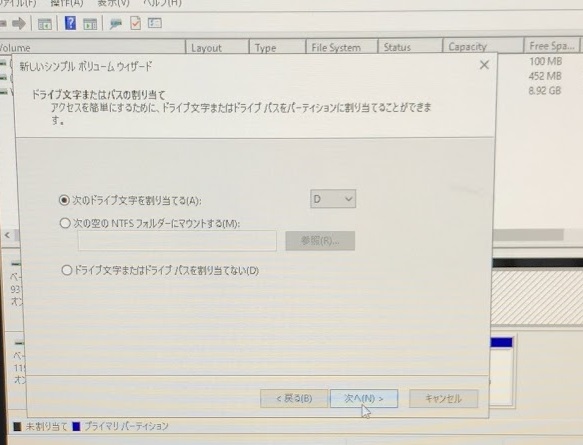
パーティションのファイルシステムは「NTFS」を選択しておきましょう。
ボリュームラベルはXXXX(D:)と表示される時の表示名になるので、もしボリュームという表示が気になるようであれば「ドライブ(D:)」などに変えておいても良いかと思います。
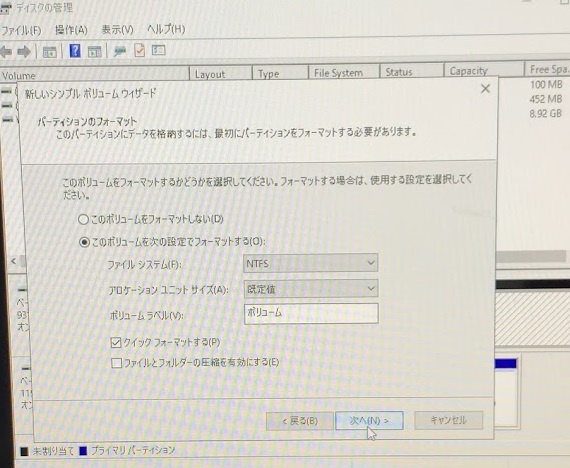
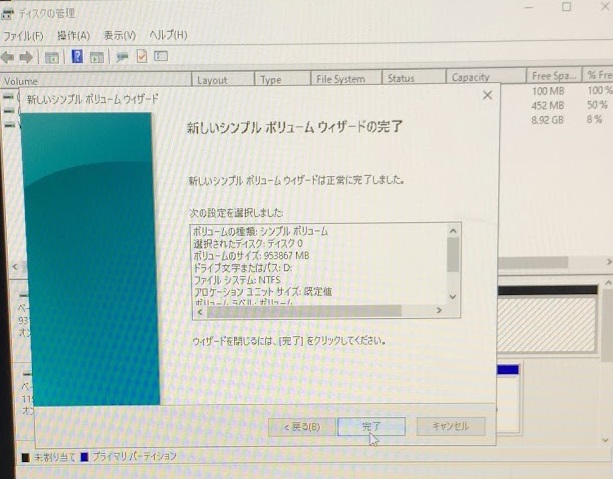
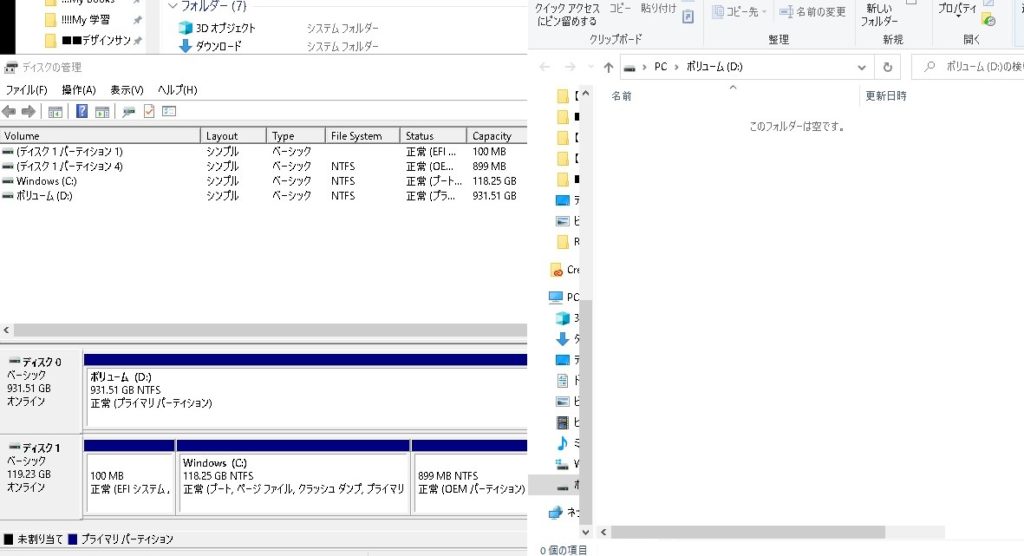
無事に ボリューム(D:)として認識されました!!
\(^o^)/
SSDを換装して最初に使用する時は「フォーマット」が必要なようです。
ご参考下さい
\(\(^o^)/ /